散々迷った挙句とうとう自分用にApple Watch SEを買ってしまった。元々は夫の誕生日プレゼントに買うつもりだったのに、そのことを本人に伝えたら「いらない」の一点張り。セルラータイプのApple Watchならスマホを持ち歩かなくても済む利便性は元より、急用で何かしら連絡しなければならない時にスマホだと連絡がつかない今の状態が改善できるかと期待していたのに、、、そうは言っても本人がいやがるものをプレゼントしても使ってくれなければ元も子もない。そこでまずは私が試して便利さを実感してから改めて検討してみることにした。
今回は購入時にいろいろ確認してみたいこともあったので、新宿まで出かけてビックカメラ新宿西口店で購入することにした。AppleWatch売り場の女性スタッフは自分でも愛用していて、ベルトの暑さ(汗)対策など私が知りたいことはすべて明快な説明をしてくれた。わざわざ出かけて行った甲斐があるというものだ。
| なお私の場合はiPhoneユーザーなので迷わずApple Watchを選択したが、AndroidユーザーならFitbitを選んだと思う。デザイン性も機能性も優れていてSuicaにも対応していて(Sense,Versa,Charge)利便性が高いのと、その割にお値段が安いからだ。 |
さて、自宅に戻ってまずは初期設定から。最初にiPhoneとBluetoothで接続し、AppleWatchの各種設定はiPhone側で行った。初期設定の手順はAppleのwebサイト内の「Apple Watch を初期設定する」を参照した。
購入からまだ3日目なのでほんの一部しか利用していないものの、それでも便利に感じたことがいくつかあったので項目別に記しておきたいと思う。
お気に入りのデザインを選べる文字盤
AppleWatchの文字盤は下の文字盤ギャラリーから選んだものをベースにして、色やデザインを自分流にカスタマイズして表示することができる。私はとりあえず以下の5点を登録。服装や気分でこのホーム画面を左右にスワイプすることで表示画面を変更することができる。
また写真表示のものについては、iPhone内にあるアルバムを指定しておくことで複数の写真を次々に表示できるようになっている(要タップ)。これは自分の撮った写真を入れ替えることで選択の幅が無限となるため、飽きることなくずっと楽しめそうだ。
Suicaはリーダーに手首をかざすだけ
私が一番魅力を感じていたのは駅の改札でいちいちスマホを取り出さずに済むことだ(落とすリスクも減るし)。まだ電車の改札は通っていないが、昨日タクシーに乗ったので早速試してみた。いちいちスマホを出さずに手首をリーダーにかざすだけなのでとっても簡単。特に昨日は雨降りで傘や手荷物もあったので、何も取り出さず、しまう必要もないというのが、とてもありがたいと感じた。
Suicaはエクスプレスカードとして設定しておけば上記のようにリーダーに手首をかざすだけで済むが、アプリからSuicaを選んでサイドボタンのダブルクリックでも支払いは可能。現時点では必要なシーンが思いつかないけれど。
Pay Pay で支払い
コンビニなどでPay Pay払いする際はアプリを選択表示の上、右下写真の表示画面を左にスワイプさせるとバーコードが表示される。それをリーダーで読み取ってもらうことで支払い完了となる。ただ、私がファミリーマートで試した際はどうしても読み取りできず、やむなくSuica払いに切り替えることになった。後で調べてみると、画面が暗めだとそういうことが起きるそうなので、また次の機会に試してみようと思う。
LINEが読める(簡単なメッセージも送信OK)
LINEのトークに何かメッセージが届くとAppleWatchにも表示されるので、急いで返信したい時には定型文から送信することも可能。自分が使いそうな定型文に編集したい場合は、iPhone内にある.LINEアプリからプロフィール画面を開き、AppleWatchをタップすると定型の返信用メッセージを登録・編集できる。
ちょっといじっていたらミスタッチで意味不明の返信を送ってしまった私の経験から言わせてもらうと、LINEへの送信はやはりiPhoneでした方が良さそう。
メールも読める
メールは着信と同時にチラ見できるのがありがたい。ただしこちらもLINEと同様iPhoneから返信した方が良さそう。外出先で音声入力のメールを送るのはちょっとはばかられるので(笑)
音楽が聴ける(AmazonMusicもOK)
私はAmazonMusic(プライム会員なら無料)を利用しているので、これが手元で操作できるのはとても便利。今のところ表示や操作自体も特に問題なさそう。あっ、聴くのはもちろんイヤホンで。
アクションデータ
AppleWatch本来の使用目的はこの機能だろうと思うが、私は今まで歩数・距離、そして消費カロリー程度の記録しか利用していなかったので、もう少しこの機能を試してみようと思っている。ただし、ジムに通っているわけでもないし、ランニングしているわけでもないので、ごく限られた機能しか使わない可能性大。
スクリーンショットを使えば良かったかな?
この記事を最後まで書いてしまって今更だけど、ここに掲載したすべての写真をスクリーンショットにすれば良かったかな?と思い、試してみたのが下記の写真。サイズが小さいせいかスクショの写真も小さくてあまり画質が良くないようだ。
ということで既に掲載済みの写真は入れ替えせずそのままにしておこうと思う。
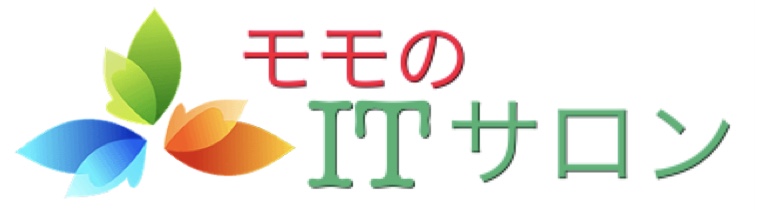




































コメント
早速Apple Watch の紹介記事のアップありがとうございます。興味深々で読みました。改札通る時は楽になりますね。iPhoneいちいち取り出すのは結構面倒だから。
お散歩ならこれだけつけてれば、音楽も聴けるし身軽になれそう。
またまた可愛いおもちゃがふえて楽しみですね。
肝心のプレゼントしたいお相手が興味を持ってもらえるアプリが見つかるといいですね〜(^^)
yoshiさん、そうなんです。また私のおもちゃが増えちゃった!私にはほとんど必要のないものだったのに、使い始めるとやっぱり便利で楽しくなります。せっかくなのでこれから使い倒してみようと思っています。